如何加速win7?一個優(yōu)盤就搞定
雖然現(xiàn)在科技越來越發(fā)達(dá),電腦的硬件性能提升的越來越高了,win7系統(tǒng)的運行速度也比原來快了很多。但是有時候因為電腦上這樣、那樣的問題,win7系統(tǒng)運行的速度仍然會很慢。所以,我們就教大家一些技巧,利用U盤或者其他存儲工具對電腦進行一些巧妙的設(shè)置,讓它運行更流暢、速度更快!
1、準(zhǔn)備好一個U盤,將其插入電腦的USB接口。
2、雙擊桌面上的"計算機"圖標(biāo),用鼠標(biāo)右鍵點擊剛剛插入的"可移動磁盤",打開"屬性"。
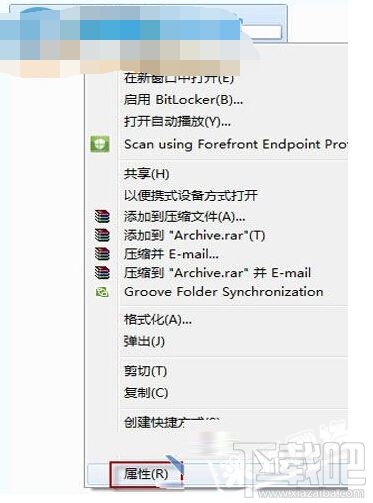
3、切換到ReadyBoost選項卡,勾選"使用這個設(shè)備"。
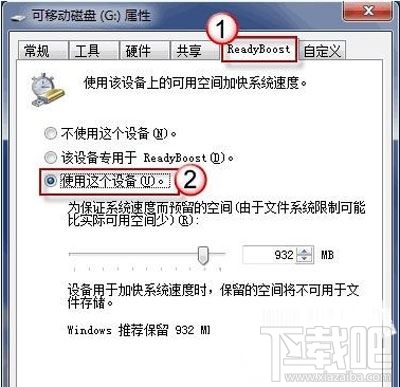
4、一般來說,系統(tǒng)會自動給出建議的空間大小,你也可以根據(jù)需求,自定義空間大小。最后點擊"確定"按鈕保存設(shè)置并退出屬性對話框。
5、完成以上操作后,ReadyBoost就已經(jīng)開啟了。如果要關(guān)閉該功能,只要將"使用這個設(shè)備"取消勾選就可以了。
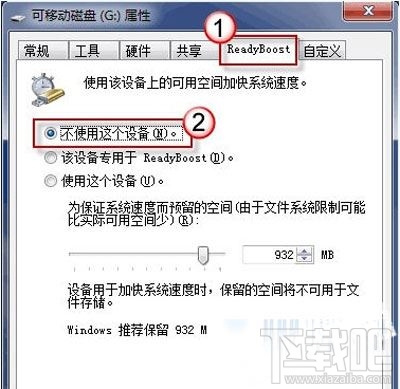
值得注意的是,Windows 7會在插上閃存盤自動對它進行性能測試,如果測試通過則會出現(xiàn)ReadyBoost設(shè)置相關(guān)選項;如果沒通過測試,則會告知“該設(shè)備不能用于ReadyBoost”。
所以,在選擇加速使用的優(yōu)盤上,筆者的建議是,最少配備跟內(nèi)存容量1:1的閃存空間,而比較大不超過2.5:1。加入你當(dāng)前的物理內(nèi)存是2G,那么建議最少使用2G的閃存空間用作ReadyBoost加速,比較大使用5G
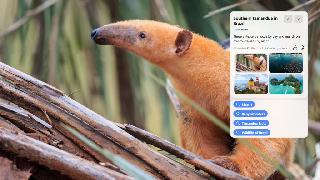
 網(wǎng)公網(wǎng)安備
網(wǎng)公網(wǎng)安備